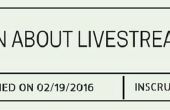Stap 5: Bereid uw afbeelding




Open Illustrator en maak een nieuw bestand met een 10 x 10 inch (720 x 720 px) tekengebied.
Gebruik File -> Open Navigeer naar uw afbeelding of slepen en neerzetten van uw afbeelding op het tekengebied.
De afbeelding zal wellicht groter dan uw tekengebied afhankelijk van de resolutie, maar dat is ok. Klik op een hoek en houd SHIFT ingedrukt als u resize het beeld (dit handhaaft de verhouding). Pas het formaat, zodat wat in het tekengebied is wat je wilt achter uw offerte. Ik persoonlijk graag een beetje ruimte zonder veel gaande is ergens in de afbeelding. Gebruik het Navigator-venster (Window -> Navigator) om voorbeeld te bekijken hoe het tekengebied eruitziet wanneer opgeslagen.
Verklein de afleiding en wil ik alles wat niet in het tekengebied te verdwijnen. Om dit te doen, door het Gereedschap Rechthoek te gebruiken om een vierkant dezelfde grootte als het tekengebied. Klik en sleep vervolgens om de vorm en de afbeelding te selecteren. R-klik en kies maken Clipping Mask of ga naar Object -> Knipmasker -> Maak.
Het uitknipmasker verwijdert alles dat niet in de vorm, dus nu heb je een vierkant plaatje dat is 10 x 10 in.
Voeg een nieuwe laag (Layer Venster -> nieuwe laag maken) en de afbeeldingslaag vergrendelen door te klikken op het lege vakje tussen het oogpictogram links en rechts de naam van de laag.
Kopieer uw offerte en plak deze, met het Gereedschap Tekstop uw afbeelding in de nieuwe laag.
Daarna spelen we met tekst!